开机数字键盘怎么默认打开 电脑开机默认打开数字键盘的方法
更新时间:2024-07-09 17:56:29作者:qiaoyun
我们开机在输入密码的时候,都会用到数字键盘,但是有用户发现每次开机都要自己手动开启数字键盘才能输入,显得有点麻烦,那么开机数字键盘怎么默认打开呢?其实操作方法不会难,想知道的用户们可以跟随着笔者一起来学习一下电脑开机默认打开数字键盘的方法吧。
方法如下:
1、打开运行窗口
按下键盘上的win+R,打开运行窗口,输入regedit后点击确定。
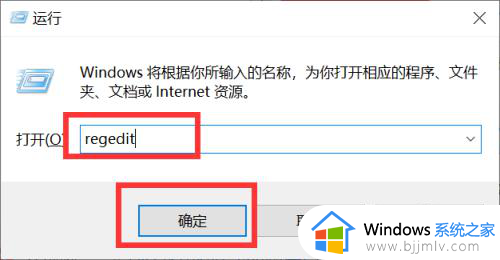
2、点击Keyboard
在弹出来的窗口中依次找到HKEY_USERS,.DEFAULT,Control Panel,Keyboard,点击打开Keyboard。
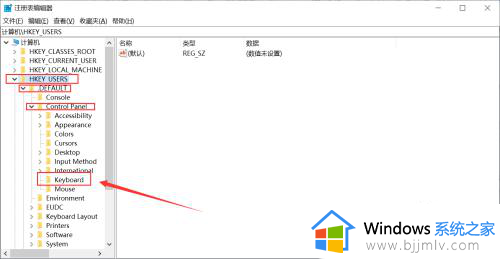
3、打开右侧第二个选项
在右侧窗口中点击并打开“InitialKeyboardIndicators”。
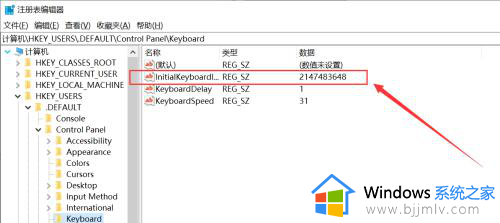
4、更改默认数值
将默认的数据数值改为2,点击确定即可。
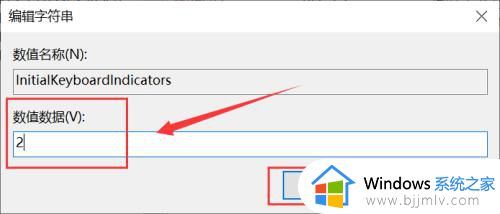
以上给大家介绍的就是开机数字键盘默认打开的详细方法,大家有需要的话可以参考上述方法步骤来进行解决,希望帮助到大家。
开机数字键盘怎么默认打开 电脑开机默认打开数字键盘的方法相关教程
- 电脑开机后数字键盘默认为关闭怎么办 电脑每次开机数字键盘都是关闭的如何解决
- wps关闭默认打开方式的方法 如何取消wps的默认打开方式
- 怎么修改默认的打开方式 电脑如何更改默认打开方式
- 如何取消wps默认打开方式 解除wps默认打开方式的方法
- 怎么设置wps为默认打开方式 wps设置默认打开方式的步骤
- 电脑右边的数字键盘打不出数字怎么办 电脑右边数字键盘怎么解锁
- windows怎么设置默认打开方式 电脑如何设置默认打开方式
- 怎么设置默认pdf打开方式 如何设置pdf的默认打开方式
- windows如何设置默认打开方式 window怎么更改默认打开方式
- windows取消默认打开方式怎么操作 windows如何取消默认打开方式
- 惠普新电脑只有c盘没有d盘怎么办 惠普电脑只有一个C盘,如何分D盘
- 惠普电脑无法启动windows怎么办?惠普电脑无法启动系统如何 处理
- host在哪个文件夹里面 电脑hosts文件夹位置介绍
- word目录怎么生成 word目录自动生成步骤
- 惠普键盘win键怎么解锁 惠普键盘win键锁了按什么解锁
- 火绒驱动版本不匹配重启没用怎么办 火绒驱动版本不匹配重启依旧不匹配如何处理
电脑教程推荐
win10系统推荐